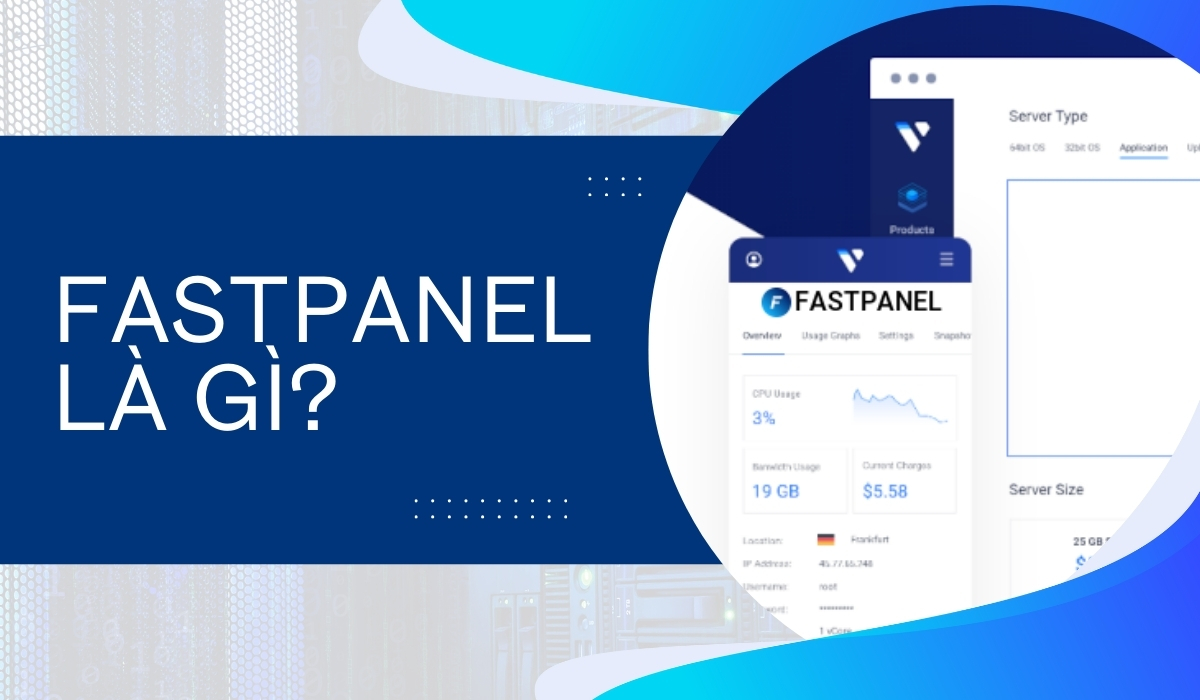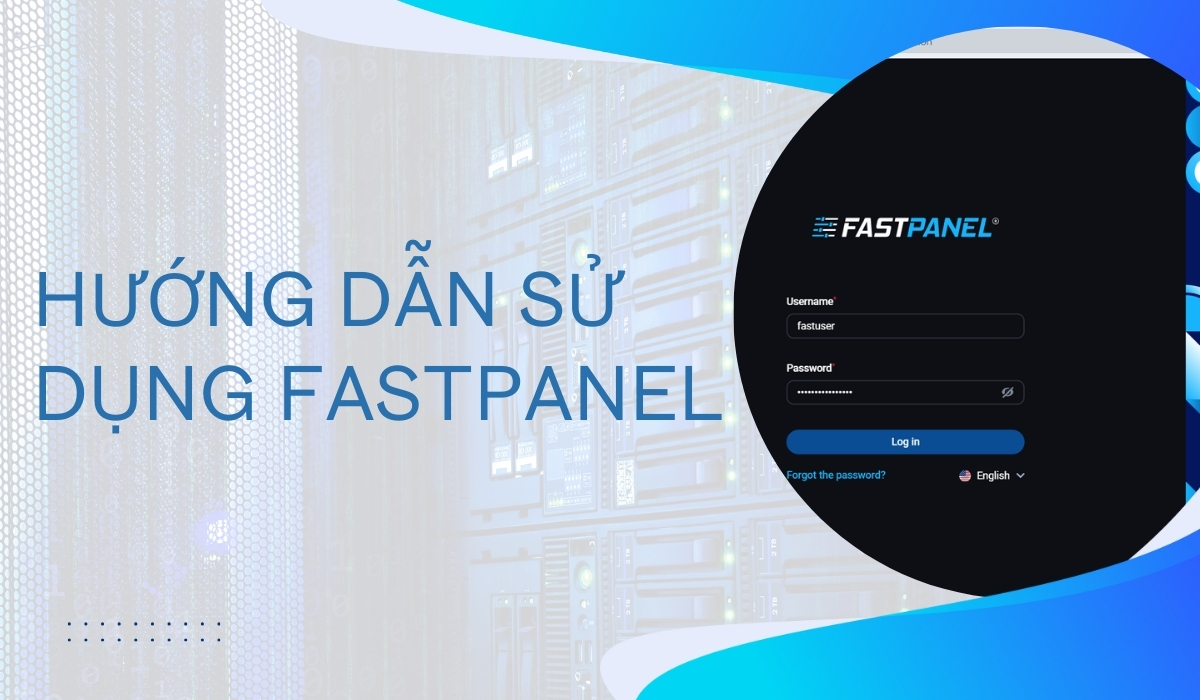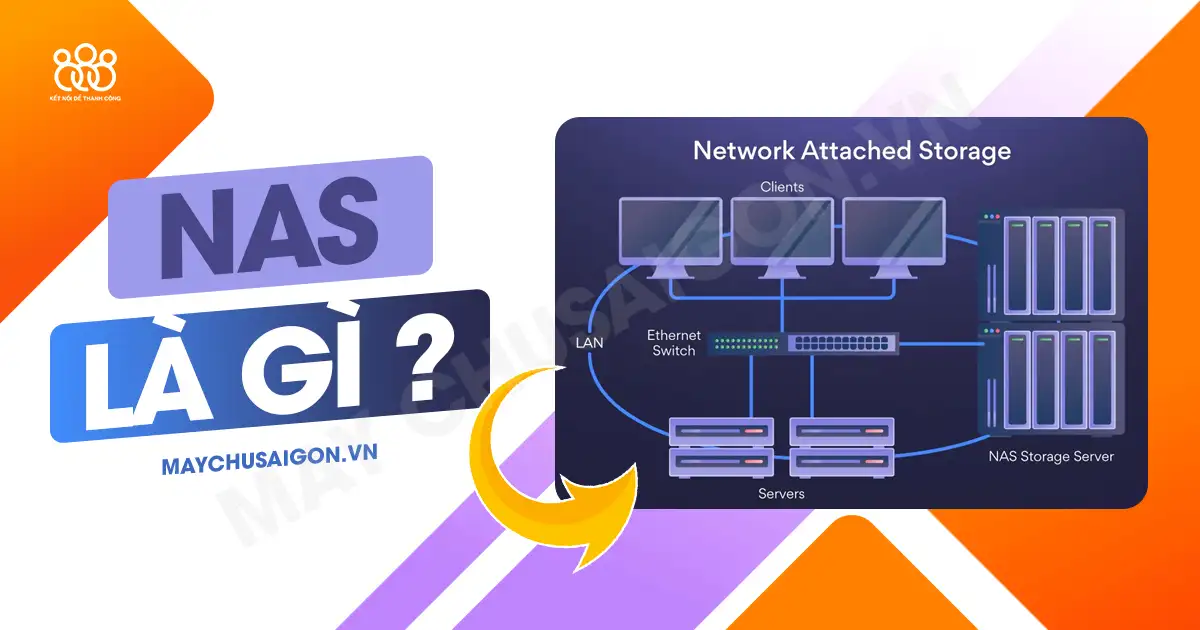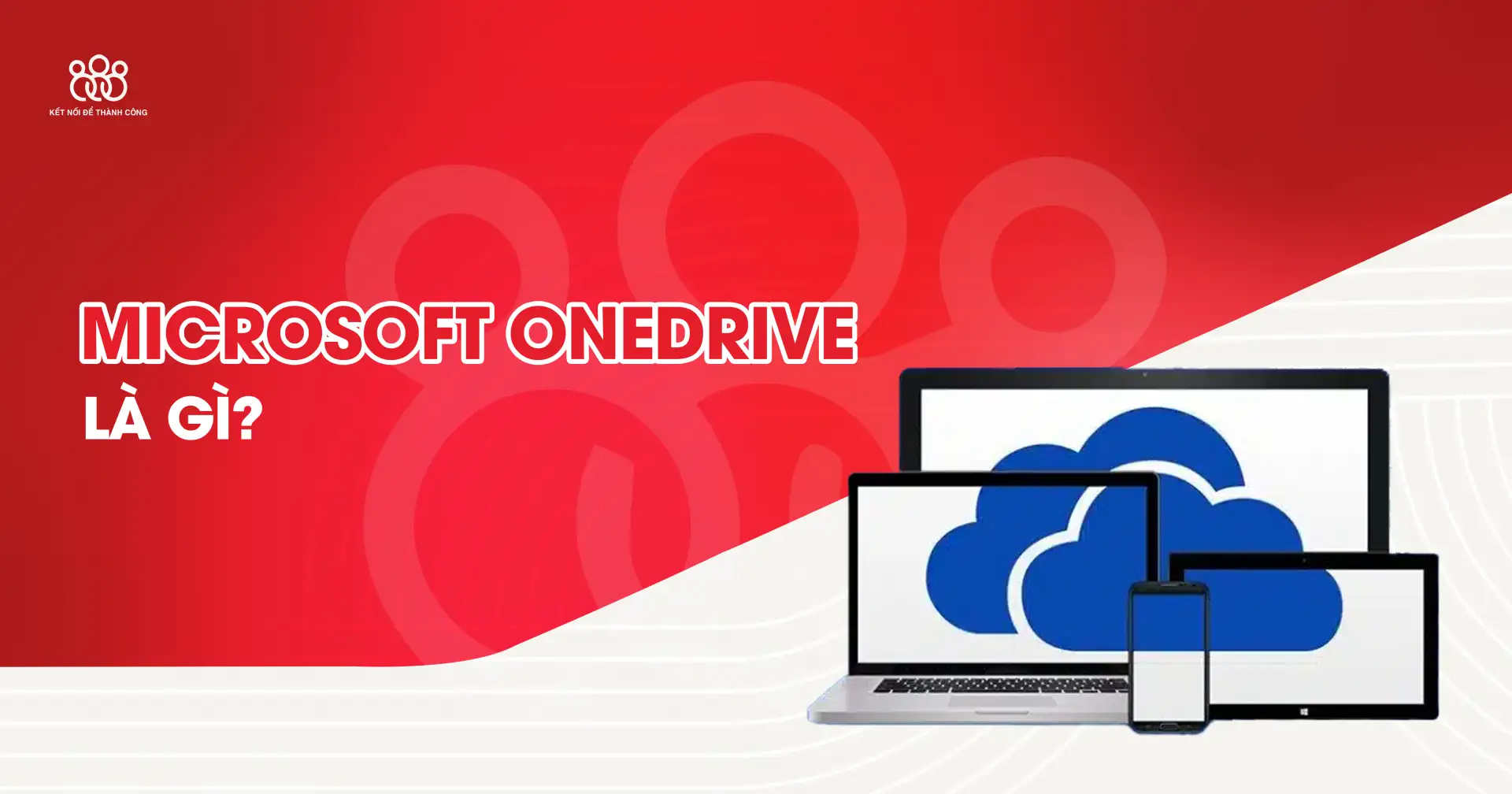Trong bối cảnh ngày càng nhiều doanh nghiệp và cá nhân cần quản lý website hiệu quả, việc chọn một bảng điều khiển hosting phù hợp trở nên vô cùng quan trọng. FastPanel, một công cụ quản lý máy chủ mới nổi, đã thu hút sự chú ý của nhiều quản trị viên web nhờ vào tính năng dễ sử dụng và hiệu suất cao.
Bài viết này sẽ cung cấp cho bạn cái nhìn tổng quan nhất về FastPanel là gì và tại sao nó lại được nhiều người tin dùng đến vậy. Hãy cùng khám phá nhé!
FastPanel là gì?
FastPanel là một phần mềm quản lý máy chủ (server) miễn phí, được thiết kế để giúp người dùng quản lý các dịch vụ hosting của mình một cách dễ dàng và hiệu quả tương tự như các công cụ quản lý phổ biến khác là cPanel hoặc DirectAdmin. Tuy nhiên, FastPanel được đánh giá cao nhờ vào sự đơn giản và dễ sử dụng của nó.
FastPanel là một lựa chọn tuyệt vời cho những người mới bắt đầu làm quen với việc quản lý hosting hoặc những người muốn tìm kiếm một giải pháp đơn giản và miễn phí. Với FastPanel, bạn có thể dễ dàng xây dựng và quản lý website của mình mà không cần quá nhiều kiến thức kỹ thuật.
Các tính năng chính của FastPanel
Quản lý toàn diện và bảo mật
- Quản lý Domain: FastPanel là giải pháp giúp dễ dàng quản lý tên miền (domain), hỗ trợ Let’s Encrypt SSL miễn phí cho website an toàn.
- File Manager: Quản lý file trực tuyến, sao lưu & phục hồi dữ liệu dễ dàng.
- Database Manager: Quản lý cơ sở dữ liệu, sao lưu & phục hồi lên đám mây tiện lợi.
- Backup & Restore: Sao lưu dữ liệu linh hoạt trên Google Drive, Dropbox, Local, SCP.
- Bảo mật nâng cao: Hỗ trợ SSL, tường lửa, cron, quét mã độc AI-BOLIT & SpamAssassin.
- Quản lý người dùng: Tạo người dùng, phân quyền truy cập & xác thực hai yếu tố.
Hiệu suất và tối ưu Website
- VPS Tracking Statistics: Theo dõi tình trạng VPS, phân tích lưu lượng truy cập website.
- Web Server: Quản lý & cấu hình Apache & Nginx cho hiệu suất tối ưu.
- Multi PHP: Hỗ trợ đa phiên bản PHP cho website hoạt động mượt mà.
- Tạo Website: Tạo website nhanh chóng chỉ với vài cú nhấp chuột.
Tiện ích và dễ sử dụng
- Giao Diện Thân Thiện: Giao diện trực quan, dễ sử dụng cho mọi đối tượng.
- Hỗ Trợ Lệnh: Thực hiện thao tác dòng lệnh mà không cần SSH.
- Email Management: Quản lý & cấu hình email chuyên nghiệp.
- FTP & SFTP: Hỗ trợ FTP & SFTP cho việc truyền tải dữ liệu an toàn.
Ưu điểm của FastPanel là gì?
- Miễn phí: Một trong những lợi thế lớn nhất của FastPanel là nó hoàn toàn miễn phí. Bạn có thể sử dụng tất cả các tính năng mà không phải trả bất kỳ khoản phí nào.
- Dễ sử dụng: Giao diện người dùng của FastPanel được thiết kế trực quan và thân thiện, giúp người dùng dễ dàng làm quen và sử dụng ngay cả khi không có nhiều kiến thức về kỹ thuật.
- Tốc độ: FastPanel được tối ưu hóa để hoạt động nhanh chóng, giúp bạn tiết kiệm thời gian và nâng cao hiệu suất làm việc.
- Tính năng đa dạng: Mặc dù đơn giản nhưng FastPanel vẫn cung cấp đầy đủ các tính năng cần thiết để quản lý một máy chủ.
- Cộng đồng lớn: FastPanel có một cộng đồng người dùng đông đảo, bạn có thể dễ dàng tìm thấy tài liệu, hướng dẫn và hỗ trợ khi gặp khó khăn.
- Tương thích: FastPanel tương thích với nhiều hệ điều hành phổ biến như Ubuntu, CentOS, Debian,…
Cách cài đặt FastPanel
Chuẩn bị
Khi tìm hiểu cách cài đặt FastPanel là gì, ta thấy rằng để chuẩn bị cho việc cài đặt FastPanel, có một số điều cần chú ý mà bạn không thể bỏ qua:
Chuẩn bị VPS mới với hệ điều hành phù hợp
Bạn cần phải đảm bảo mình đang sử dụng một VPS mới và hệ điều hành phải được FastPanel hỗ trợ như Centos 7, Debian (phiên bản 8, 9, 10), Ubuntu (18.04 và 20.04), AlmaLinux 8 hoặc Rocky 8. Bài viết này sẽ sử dụng Centos 7 x64..
Chuẩn bị phần mềm để đăng nhập SSH
Chuẩn bị một phần mềm hỗ trợ việc đăng nhập vào máy chủ qua giao thức SSH. Một số phần mềm phổ biến và dễ sử dụng mà bạn có thể lựa chọn bao gồm Putty, MobaXterm…
Đăng ký và nhận giấy phép
Trước khi bạn bắt đầu cài đặt, hãy truy cập vào trang web chính thức của FastPanel tại //fastpanel.direct/ để tạo tài khoản và tiến hành đăng ký giấy phép sử dụng. FastPanel hiện đang cung cấp giấy phép miễn phí cho người dùng, có giá trị sử dụng đến năm 2038.
Kích hoạt giấy phép
Sau khi đã đăng ký thành công giấy phép, bạn sẽ nhận được một email thông báo từ FastPanel. Email này chứa các thông tin cần thiết để kích hoạt giấy phép.
Cài đặt FastPanel
Tìm hiểu về cách cài đặt FastPanel là gì, bạn hãy làm theo các bước sau:
Bước 1: Đăng nhập vào SSH
Bước 2: Cập nhật hệ điều hành
Đối với các hệ điều hành như Centos, AlmaLinux và Rocky, bạn chỉ cần thực hiện một dòng lệnh duy nhất:
| yum update –y |
Đối với các hệ điều hành Debian và Ubuntu, quá trình cập nhật sẽ phức tạp hơn một chút, bạn cần thực hiện hai dòng lệnh sau:
| apt update và apt upgrade -y |
Bước 3: Chạy lệnh để bắt đầu quá trình cài đặt
| wget //repo.fastpanel.direct/install_fastpanel.sh -O – | bash – |
Mặc định sử dụng MariaDB 10.3 làm dịch vụ lưu trữ thông tin, dữ liệu. Tuy nhiên, nếu bạn muốn sử dụng một phiên bản MariaDB mới hơn, bạn có thể sử dụng lệnh sau:
| wget //repo.fastpanel.direct/install_fastpanel.sh |
Để kiểm tra các phiên bản MariaDB hiện có, bạn có thể chạy lệnh:
| bash install_fastpanel.sh -h |
Usage:
| /tmp/22985_install_fastpanel.sh [-h|–help] /tmp/22985_install_fastpanel.sh [-f|–force] [-m|–mysql <mysql_version>] |
Options:
| -h, –help Print this help -f, –force Skip check installed software (nginx, MySQL, apache2) -m, –mysql Set MySQL version on fork for installation |
Available versions:
| default|mariadb10.3|mariadb10.4|mariadb10.5|mariadb10.6|mysql8.0|percona8.0 |
Nếu bạn muốn cài đặt FastPanel với MariaDB 10.5, bạn chỉ cần sử dụng lệnh sau:
| bash install_fastpanel.sh -m mariadb10.5 |
Sau khi đã chạy lệnh trên, bạn sẽ cần chờ khoảng 10 phút để quá trình cài đặt hoàn tất. Nếu cài đặt thành công, bạn sẽ thấy:
Congratulations! FASTPANEL® successfully installed and available now for you at //ip:8888
- Login: fastuser
- Password: password
Khi đã có thông tin đăng nhập, bạn có thể bắt đầu tạo trang web của mình theo từng bước.
Hướng dẫn sử dụng FastPanel
Sau khi đã hoàn tất quá trình cài đặt, giờ là lúc bạn bắt đầu khám phá cách sử dụng FastPanel là gì. Bạn sẽ nhận được thông tin đăng nhập vào giao diện quản lý hosting:
Congratulations! FASTPANEL® successfully installed and available for you at //1.2.3.4:8888
- Login: fastuser
- Password: password
Khi bạn đăng nhập vào FastPanel lần đầu tiên, hệ thống sẽ yêu cầu bạn khai báo license. Để làm điều này, bạn cần nhập địa chỉ email của mình vào hệ thống. Sau đó, thông tin về license sẽ được gửi trực tiếp đến địa chỉ email bạn đã cung cấp.
Cách lấy License
Để có được license, bạn cần tạo một tài khoản. Sau khi đã tạo tài khoản thành công, bạn tiếp tục thêm license vào giỏ hàng. Đừng quên nhập địa chỉ IP mà bạn muốn cấp license. Khi bạn đã hoàn tất các bước này, license sẽ tự động được tạo.
Kích hoạt License
Trong trường hợp server của bạn đang chạy ở chế độ NAT và thiếu cổng giao tiếp mạng công cộng, phần mềm sẽ tự động kích hoạt bằng một mã khóa đặc biệt. Để lấy mã khóa này và kích hoạt license, bạn cần thực hiện theo các bước sau:
- Bước 1: Đăng nhập vào tài khoản FastPanel của bạn và truy cập vào mục Billing.
- Bước 2: Tại mục Billing, chọn license phù hợp với địa chỉ IP của server mà bạn muốn kích hoạt.
- Bước 3: Sau khi chọn license, bạn chỉ cần sao chép mã khóa được cung cấp.
- Bước 4: Cuối cùng, bạn dán mã khóa này vào cửa sổ kích hoạt trong quá trình cài đặt.
Cách cài đặt WordPress trên FastPanel là gì?
Cài đặt WordPress
Trước tiên, bạn cần truy cập vào trang web chính thức của WordPress để tải về phiên bản mới nhất. Hãy chọn phiên bản tiếng Việt nếu bạn mới làm quen với WordPress. Sau khi đã tải xong bản cài đặt WordPress, bạn cần chuyển đến bước tiếp theo là truy cập vào giao diện của FastPanel.
>> Xem thêm: WordPress là gì?
Truy cập vào FastPanel và tạo trang web mới
Để truy cập vào giao diện của FastPanel, bạn cần mở trình duyệt web và nhập địa chỉ có dạng //IP:8888, trong đó “IP” là địa chỉ IP của VPS hoặc máy chủ FastPanel mà bạn đang sử dụng.
Khi đã vào giao diện FastPanel, bạn sẽ thấy một dấu “+” màu xanh ở góc bên phải màn hình. Hãy nhấp vào dấu “+” này để bắt đầu quá trình tạo trang web mới. Tiếp theo, bạn sẽ cần nhập tên miền của trang web mà bạn muốn tạo, sau đó nhấp chuột vào nút “Next” để tiếp tục.
Tại bước cấu hình (configuration), bạn cần chú ý đến việc cấu hình phiên bản PHP, chế độ PHP (PHP mode) và thông tin cơ sở dữ liệu (database) sẽ được tạo. Đối với cấu hình PHP, bạn cần nhấp vào nút “Change” bên dưới để hiển thị các tùy chọn cấu hình chi tiết. Điều quan trọng là bạn phải luôn bật tính năng hỗ trợ PHP (ở góc trên bên trái) để đảm bảo rằng mã nguồn WordPress sẽ hoạt động chính xác sau khi tải lên.
Bạn nên chọn chế độ PHP là PHP-FPM và phiên bản PHP là 7.4 (nếu bạn đã cài đặt phiên bản này trước đó). Sau khi hoàn thành các tùy chọn này, hãy nhấp vào “Save” để lưu lại cấu hình.
Hệ thống sẽ tự động tạo ra thông tin cơ sở dữ liệu bao gồm:
- Tên database.
- Người dùng có quyền truy cập.
- Mật khẩu của người dùng.
Ba thông tin trên rất quan trọng và bạn cần lưu lại vì sẽ cần sử dụng chúng trong quá trình cài đặt WordPress. Chọn Save để lưu lại. Sau khi đã lưu các thông tin này, bạn có thể tiến hành Backups. Nếu bạn chưa cần tạo bản sao lưu ngay lúc này, bạn có thể tạm thời bỏ qua bước này bằng cách chọn “Next”.
Tất cả các thông tin cấu hình và cài đặt sẽ được hiển thị để bạn kiểm tra và lưu lại. Ngoài ra, bạn còn được cung cấp thông tin về tài khoản người dùng được tạo ra để quản trị trang web.
Bạn sẽ thấy các thông tin quan trọng như thông tin về cơ sở dữ liệu, thông tin giao thức FTP và thông tin quản trị gói hosting. Để cài đặt WordPress, bạn cần nhấp vào nút “Cài Đặt WordPress” trên giao diện FastPanel. Sau đó, hãy nhập các thông tin quản trị admin của trang web WordPress, như tên đăng nhập và mật khẩu. Khi đã hoàn tất, bạn chỉ cần nhấp vào “Install WordPress” và quá trình cài đặt sẽ hoàn thành.
Vậy là chúng ta đã cùng nhau tìm hiểu về FastPanel là gì, tính năng, ưu điểm và cách cài đặt nó. Nhìn chung, FastPanel là lựa chọn lý tưởng cho những ai đang tìm kiếm một giải pháp quản lý hosting đơn giản nhưng mạnh mẽ.
Hãy tiếp tục theo dõi Website hoặc Fanapge của MCSG để cập nhật thêm nhiều kiến thức công nghệ mới nhé!